Excel中的描述性统计(快速简便指南) Author Xiaoyang • Last modified 2025-08-22 对于经常在Excel中处理大型数据集的用户来说,使用描述性统计非常有帮助。描述性统计是数据分析的基本组成部分,提供了一种总结和解释大数据集的方式。与其逐个计算统计数据,Excel的描述性统计工具将所有内容集中在一个地方,使您的数据处理更快、更简单。本指南将向您展示如何使用此功能快速总结您的数据分析。
什么是描述性统计?
如何找到并将数据分析工具添加到功能区?
如何使用描述性统计?
什么是描述性统计?Excel中的描述性统计指的是一组用于总结和分析数据以更好地理解其特征的工具和函数。这些统计数据通过提供集中趋势、离散度和分布的度量来帮助您理解数据。
描述性统计的关键要素包括:
集中趋势的度量:这些提供了一个代表数据中心的单一值。最常见的度量是均值(平均值)、中位数(中间值)和众数(最常出现的值)。 离散或变异性的度量:这些描述了数据内的分布或变异性。常见的度量包括范围(最高值与最低值之间的差异)、方差(与均值的平方差的平均值)和标准差(每个数据点与均值的平均距离)。 其他统计度量:例如计数(数据点的数量)、最小值和最大值,以及偏度(不对称度量)和峰度(数据相对于正态分布是否尖锐或平坦的度量)。 太棒了!在 Excel 中像 Chrome、Edge、Firefox 和 Safari 一样使用高效标签页! 每天节省 50% 的时间,减少数千次鼠标点击!
如何找到并将数据分析工具添加到功能区? Excel中的“数据分析”工具是一个加载项程序,提供了多种用于财务、统计和工程数据分析的工具,包括描述性统计功能。然而,默认情况下它可能不会显示在功能区上,因为它未被激活。
要找到并激活Excel功能区上的“数据分析”工具,请按照以下步骤操作:
点击“文件”>“选项”,在“Excel选项”对话框中:
从左侧窗格中点击“加载项”; 然后,在“非活动应用程序加载项”部分下点击“分析工具库”; 最后,点击“转到”按钮。
在“加载项”对话框中,勾选“分析工具库”选项,然后点击“确定”按钮。参见截图:
现在,点击“数据”选项卡,在“分析”组中,您可以看到 “数据分析”功能已被激活,参见截图:
提示: 如果您使用的是Excel 2016及更高版本,这里有一个更快的方法来安装“数据分析”工具。 请前往Excel中的“搜索栏”,输入“加载项”,从搜索列表中选择“加载项”,参见截图:
然后,您将进入“加载项”对话框,勾选“分析工具库”选项,然后点击“确定”按钮。“数据分析”工具也将被激活。
使用 Kutools AI 解锁 Excel 魔法 智能执行:执行单元格操作、分析数据和创建图表——所有这些都由简单命令驱动。 自定义公式:生成量身定制的公式,优化您的工作流程。 VBA 编码:轻松编写和实现 VBA 代码。 公式解释:轻松理解复杂公式。 文本翻译:打破电子表格中的语言障碍。 通过人工智能驱动的工具增强您的 Excel 能力。立即下载,体验前所未有的高效!如何使用描述性统计? 现在您已经在Excel中启用了数据分析工具,您可以轻松地对您的数据使用描述性统计。
让我们来看一个基本的数据集,包含一些学生的测试分数。我们的目标是使用这些分数数据进行描述性统计分析,以便更清楚地了解学生的表现。
点击“数据”>“数据分析”,在“数据分析”对话框中,从列表框中点击“描述性统计”,然后点击“确定”按钮,参见截图:
在“描述性统计”对话框中,请配置以下设置:
从“输入区域”框中选择您想要统计描述的数据范围,这里我将选择B1:B15,包括标题单元格。 从“分组方式”部分中选择“按列”选项;
● “按列分组”:这是最常见的方法。当数据按列分组时,每列代表不同的变量或属性,每行代表单独的观察或数据点。● “按行分组”:当数据按行分组时,每行代表不同的变量或属性,每列代表观察或数据点。 如果所选数据范围包括标题单元格,请确保勾选“标签位于第一行”选项;(如果不选择数据范围中的标题,则忽略此项) 然后,从“输出选项”部分选择一个位置输出统计结果;(您可以选择当前工作表中的单元格、新工作表或新工作簿。) 接着,指定您希望计算的统计度量。
● 勾选“汇总统计”框以获得完整的描述性分析,通常包括均值、中位数、众数、标准差、范围等。● 选择“均值的置信水平”选项以显示均值的置信区间。(默认为95%,您可以根据需要更改该值。)● “第K大值”和“第K小值”表示在数据集中找到最大的x或最小的x值。您可以根据需要勾选它们。(默认为1,您可以根据需要更改它们。如果输入2,则显示第二高和第二低的值。) 最后,点击“确定”按钮。 现在,您将看到生成的描述性统计数据的汇总报告,参见截图:
结果解读:
以下是各种描述性统计术语及其对应Excel函数的简化说明:
统计量 描述 均值 数据的平均值。在Excel中使用=AVERAGE(区域)。 标准误差 衡量样本在代表总体时的准确性,使用标准偏差。较高的标准误差表示更多的变异性。使用=STDEV.S(区域)/SQRT(COUNT(区域))计算。 中位数 排序后的数据列表中的中间数字。 众数 数据中最频繁出现的值。在Excel中使用=MODE.SNGL(区域)。 标准差 衡量数据集中的变化。在Excel中使用=STDEV.S(区域)。 样本方差 标准差的平方。使用=VAR.S(区域)计算。 峰度 指示数据分布的尾部与正态分布的不同之处。正态分布的峰度为零。 偏度 衡量数据的不对称性。零偏度表示完全对称的分布。使用=SKEW(区域)。 范围 数据中最高值和最低值之间的差异。 最小值 数据中的最小值。使用=MIN(区域)。 最大值 数据中的最大值。使用=MAX(区域)。 总和 数据中所有值的总和。使用=SUM(区域)。 计数 数据中的值的数量。 最大值(1,2…) 数据中的最大值或第二大值。 最小值(1,2…) 数据中的最小值或第二小值。 置信水平(95.0%) 数据的95%置信水平,表示区间包含真实均值的确信程度。 提示: 当用户在Excel中使用描述性统计功能处理多列数据时,其中每列代表不同的变量,分析将为每列(每个变量)生成统计摘要。 按照上述讨论的步骤在Excel中运行“描述性统计”功能,您将得到如下截图所示的结果:
由“描述性统计”功能生成的结果是静态的;如果原始数据发生变化并且您想更新统计结果,则必须重新运行该功能。 在Excel中轻松创建正态分布图无论您是在分析测试分数、测量过程变化还是评估统计数据,“Kutools for Excel”都能让您比以往更轻松地用清晰准确的钟形曲线以图形方式表示您的数据。借助“Kutools for Excel”的“正态分布图/钟形曲线”工具,将复杂数据转化为视觉上吸引人且信息丰富的图表,轻松提升您的数据演示和报告效果。下载 Kutools for Excel!
“Kutools for Excel”拥有超过60种图表类型,包括“甘特图”、“瀑布图”、“仪表图”等,使您能够快速创建各种图表,为您的工作表带来生动而动态的视觉效果。下载 Kutools for Excel!
最佳Office办公效率工具 🤖 Kutools AI 助手:以智能执行为基础,彻底革新数据分析 |代码生成 |自定义公式创建|数据分析与图表生成 |调用Kutools函数…… 热门功能:查找、选中项的背景色或标记重复项 | 删除空行 | 合并列或单元格且不丢失数据 | 四舍五入…… 高级LOOKUP:多条件VLookup|多值VLookup|多表查找|模糊查找…… 高级下拉列表:快速创建下拉列表 |依赖下拉列表 | 多选下拉列表…… 列管理器: 添加指定数量的列 | 移动列 | 切换隐藏列的可见状态 | 比较区域与列…… 特色功能:网格聚焦 |设计视图 | 增强编辑栏 | 工作簿及工作表管理器 | 资源库(自动文本) | 日期提取 | 合并数据 | 加密/解密单元格 | 按名单发送电子邮件 | 超级筛选 | 特殊筛选(筛选粗体/倾斜/删除线等)…… 15大工具集:12项 文本工具(添加文本、删除特定字符等)|50+种 图表 类型(甘特图等)|40+实用 公式(基于生日计算年龄等)|19项 插入工具(插入二维码、从路径插入图片等)|12项 转换工具(小写金额转大写、汇率转换等)|7项 合并与分割工具(高级合并行、分割单元格等)| …… Kutools支持多种语言——可选择英语、西班牙语、德语、法语、中文等40多种语言!通过Kutools for Excel提升您的Excel技能,体验前所未有的高效办公。 Kutools for Excel提供300多项高级功能,助您提升效率并节省时间。 点击此处获取您最需要的功能……
Kutools for Excel更多详情…… 免费下载…… Office Tab为Office带来多标签界面,让您的工作更加轻松 支持在Word、Excel、PowerPoint中进行多标签编辑与阅读。 在同一个窗口的新标签页中打开和创建多个文档,而不是分多个窗口。 可提升50%的工作效率,每天为您减少数百次鼠标点击! Office Tab更多详情…… 免费下载……所有Kutools加载项,一键安装Kutools for Office套件包含Excel、Word、Outlook和PowerPoint的插件,以及Office Tab Pro,非常适合跨Office应用团队使用。
全能套装——Excel、Word、Outlook和PowerPoint插件+Office Tab Pro 单一安装包、单一授权——数分钟即可完成设置(支持MSI) 协同更高效——提升Office应用间的整体工作效率 30天全功能试用——无需注册,无需信用卡 超高性价比——比单独购买更实惠 Kutools for Office更多详情…… 免费下载……